Ένας πλανήτης που συνδυάζει τις τέσσερις εποχές σε ένα έργο τέχνης είναι μια δημιουργική και ενδιαφέρουσα ιδέα για την ψηφιακή τέχνη. Χρησιμοποιώντας το Photoshop, μπορείτε να δημιουργήσετε αυτή τη μοναδική εμφάνιση συνδυάζοντας υφές, χρώματα και εποχιακά στοιχεία που αντιπροσωπεύουν την άνοιξη, το καλοκαίρι, το φθινόπωρο και το χειμώνα. Σε αυτό το σεμινάριο, θα σας δείξω βήμα προς βήμα πώς να σχεδιάσετε έναν πλανήτη που δείχνει κάθε εποχή στην επιφάνειά του - ιδανικό για αφίσες, ψηφιακές παρουσιάσεις ή δημιουργικά έργα. Ας ξεκινήσουμε και ας ενώσουμε τις τέσσερις εποχές σε ένα εντυπωσιακό σχέδιο!
Έργο τέχνης Πλανήτης 4 εποχών
Ας ξεκινήσουμε με την επιλογή της εικόνας για τις 4 εποχές μας.
Άνοιξη:
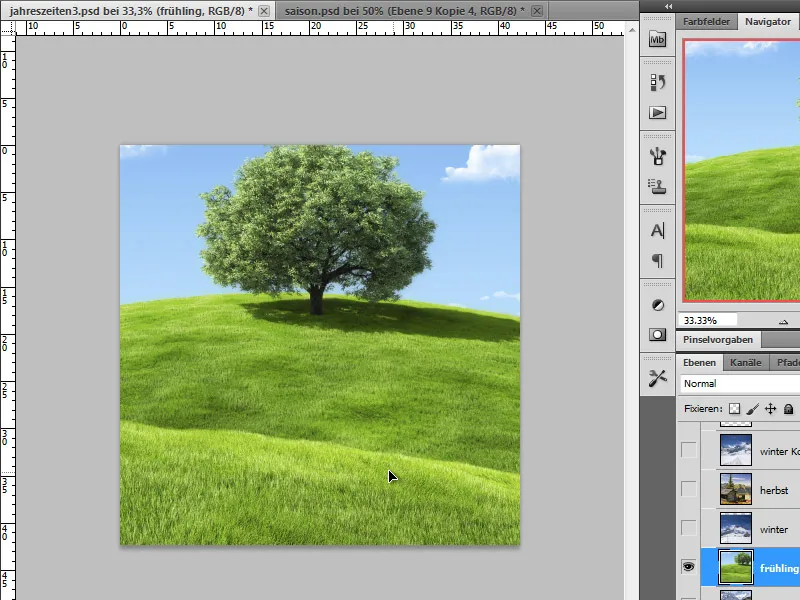
Καλοκαίρι:
Φθινόπωρο:
Χειμώνας: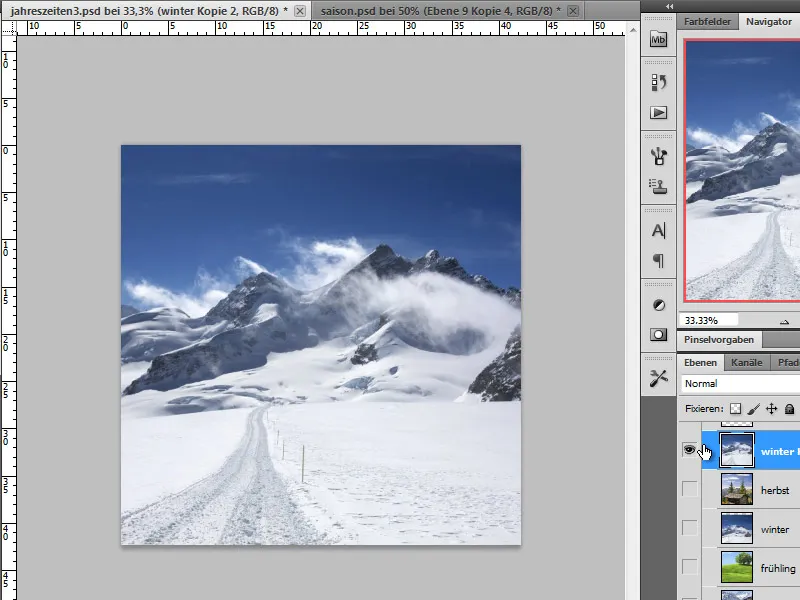
Βήμα 1 - Ορισμός μεγέθους εικόνας
Αυτές οι εικόνες είναι κλιμακωμένες σε μέγεθος pixel 600x400 pixel. Για να το κάνω αυτό, μπορώ είτε να χρησιμοποιήσω την επιλογή Image>Image size είτε να δημιουργήσω ένα νέο αρχείο με αυτές τις διαστάσεις και να χωρέσω και τις 4 εικόνες σε αυτό. Οι προεξέχουσες περιοχές των άκρων - για παράδειγμα με φωτογραφίες μεγάλου μεγέθους - μπορούν να αποκοπούν με αυτόν τον τρόπο. Μόλις όλες οι εικόνες μειωθούν σε αυτό το μέγεθος, τις αποθηκεύω τώρα.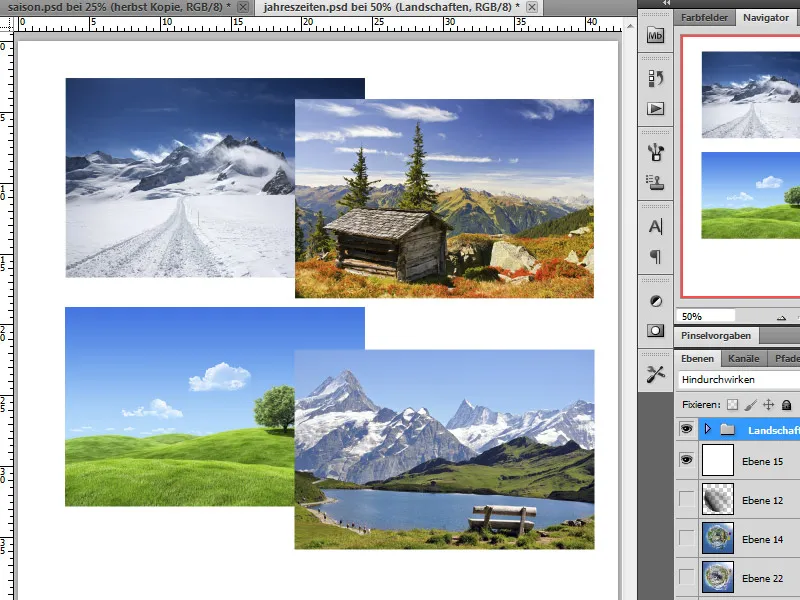
Βήμα 2 - Ευθυγράμμιση εικόνων
Τώρα θέλω να δημιουργήσω ένα πανόραμα. Για να το κάνω αυτό, πρέπει πρώτα να ευθυγραμμίσω όλες τις εικόνες σε ένα αρχείο. Δημιουργώ πρώτα ένα νέο αρχείο και το ρυθμίζω σε μέγεθος 2400x400 pixels. Εισάγω τις εικόνες στο έγγραφό μου και τις τοποθετώ από αριστερά προς τα δεξιά με τη σειρά των εποχών. Έτσι δημιουργείται ένα μικρό πανόραμα της άνοιξης, του καλοκαιριού, του φθινοπώρου και του χειμώνα. Αρχικά τοποθετώ μια γραμμή οδηγό σε κάθε μια από τις άκρες.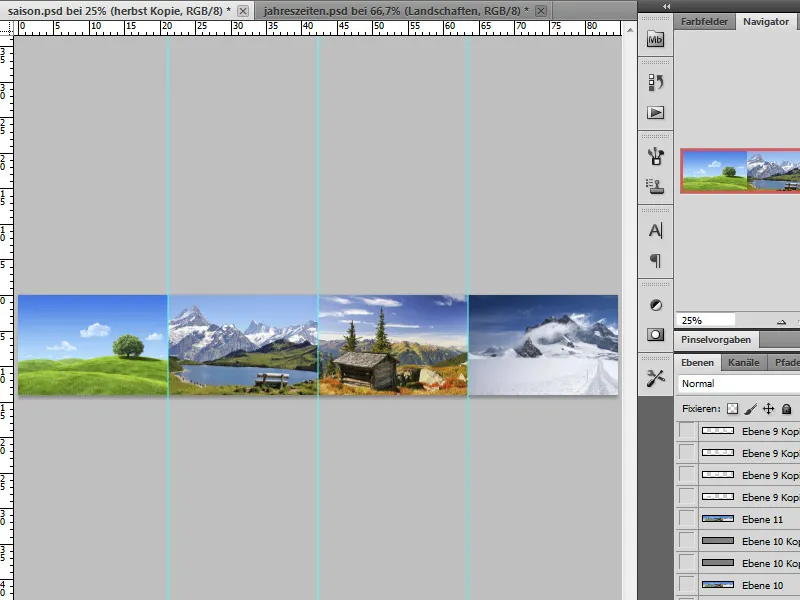
Βήμα 3 - Δημιουργία μεταβάσεων
Για να διασφαλίσουμε ότι η εικόνα μας δεν θα έχει αργότερα σκληρές άκρες μεταξύ των εποχών, προσπαθούμε τώρα να δημιουργήσουμε μια μετάβαση μεταξύ των επιμέρους περιοχών της εικόνας. Για να το κάνω αυτό, μπορώ να συνδυάσω τις περιοχές των άκρων με τη σφραγίδα αντιγραφής σε νέα επίπεδα. Εναλλακτικά και πιο γρήγορα, μπορώ να επιλέξω περιοχές της εικόνας, να τις αντιγράψω και να τις αναμείξω μεταξύ τους με μάσκες στρώματος, αφού μετακινήσω τη θέση.
Βήμα 4 - Προσαρμογή του ουρανού
Η δημιουργία του πανοράματος μπορεί μερικές φορές να πάρει αρκετό χρόνο. Όσο καλύτερα έχουν προετοιμαστεί οι μεταβάσεις, τόσο καλύτερα θα φαίνεται μετά ο κύκλος των εποχών μας. Καθώς τώρα έχουμε συνδυάσει διάφορες εικόνες σε ένα πανόραμα, ο ουρανός θα φαίνεται πολύ διαφορετικός.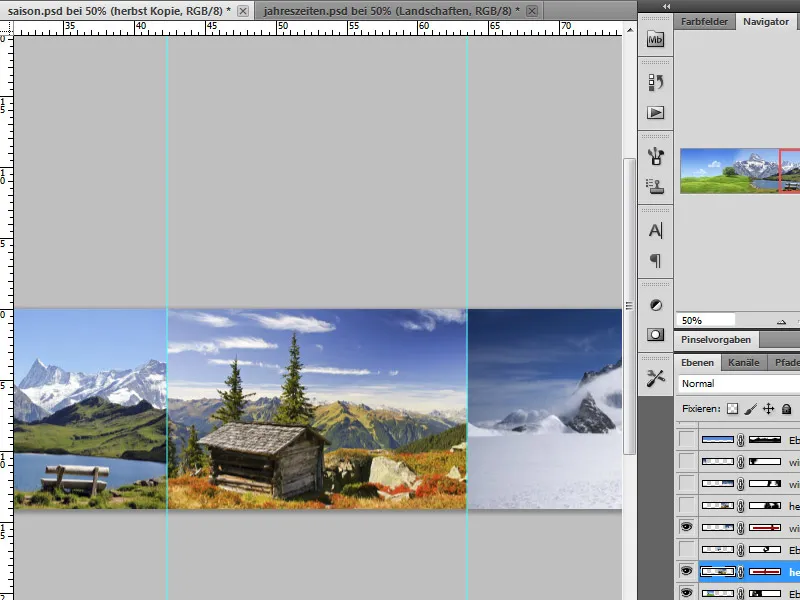
Μπορούμε να το διορθώσουμε αυτό εισάγοντας ένα απλό επίπεδο χρώματος. Για να το κάνουμε αυτό, επιλέγουμε πρώτα μια κατάλληλη απόχρωση του μπλε της επιλογής μας και χρωματίζουμε με αυτήν μια κενή στρώση. Χρησιμοποιώντας μια μάσκα στρώματος, αναμειγνύουμε τώρα όσο το δυνατόν περισσότερο από το τοπίο μας. Στην περίπτωση των βουνών, μπορούμε να χρησιμοποιήσουμε μαλακές μύτες πινέλου για να αφήσουμε κάποιους από τους σχηματισμούς των σύννεφων να λάμψουν.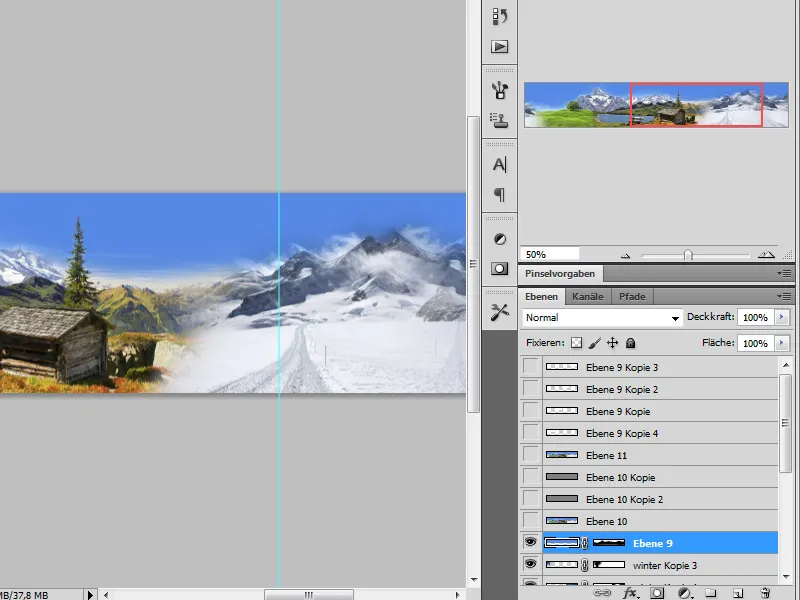
Βήμα 5 - Συρραφή και όξυνση του πανοράματος
Μόλις ολοκληρωθεί το πανόραμά μας, το συγχωνεύουμε χρησιμοποιώντας τον συνδυασμό πλήκτρων Ctrl+Alt+Shift+E. Δημιουργώ ένα αντίγραφο της συγχωνευμένης στρώσης χρησιμοποιώντας τα πλήκτρα Ctrl+J. Αυτό το αντίγραφο οξύνεται τώρα με το υψιπερατό φίλτρο.
Για να το κάνω αυτό, πηγαίνω στο Filter>Other>High pass και ορίζω ακτίνα περίπου 0,9 pixels. Αφού εφαρμόσω το φίλτρο, αλλάζω τη λειτουργία στρώματος σε επικάλυψη. Αυτό σημαίνει ότι το φίλτρο δρα απευθείας στο υποκείμενο επίπεδο και ενισχύει τα περιγράμματα.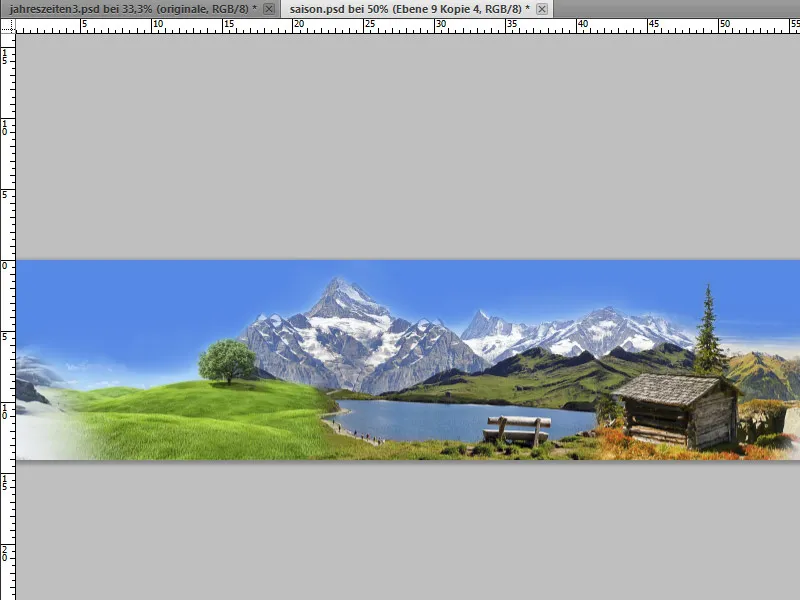
Βήμα 6 - Περικοπή πανοράματος - επικόλληση τμημάτων σε νέο αρχείο
Τώρα πρέπει να συγχωνεύσω ξανά τα επίπεδα και να χρησιμοποιήσω ξανά τον συνδυασμό πλήκτρων Ctrl+Alt+Shift+E. Εμφανίζω τους οδηγούς μου, αν τους είχα κρύψει.
Τώρα επιλέγω το εργαλείο ορθογώνιας επιλογής και σχεδιάζω μια πρώτη επιλογή ξεκινώντας από αριστερά μέχρι τον πρώτο οδηγό.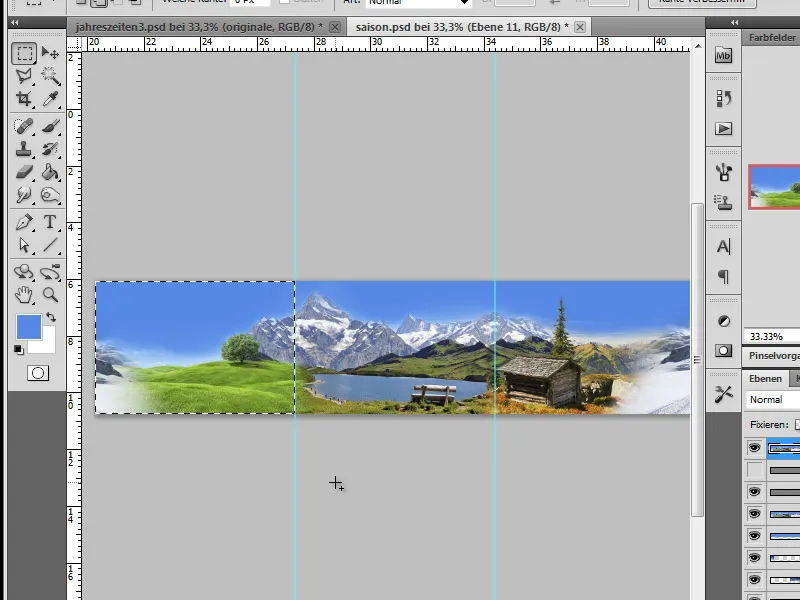
Την αντιγράφω τώρα με Ctrl+C, δημιουργώ ένα νέο έγγραφο εργασίας με διαστάσεις 1200x1200 pixels μέσω File>New και επικολλώ εκεί το αντιγραμμένο τμήμα του πανοράματος.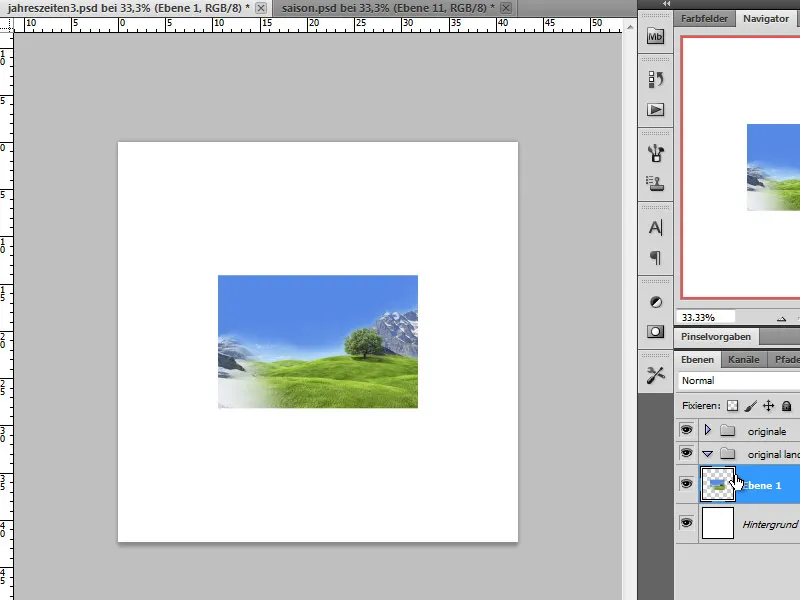
Επαναλαμβάνω αυτό το βήμα για τα υπόλοιπα 3 στοιχεία της εικόνας.
Βήμα 7 - Μετατροπή εικόνων σε έξυπνα αντικείμενα, παραμόρφωση
Για να διατηρήσω τις εικόνες στην αρχική τους ποιότητα, τις μετατρέπω πρώτα σε Smart Objects. Για να το κάνω αυτό, κάνω δεξί κλικ στα επίπεδα μεμονωμένα και επιλέγω από το μενού την επιλογή Convert to Smart Object (Μετατροπή σε έξυπνο αντικείμενο ).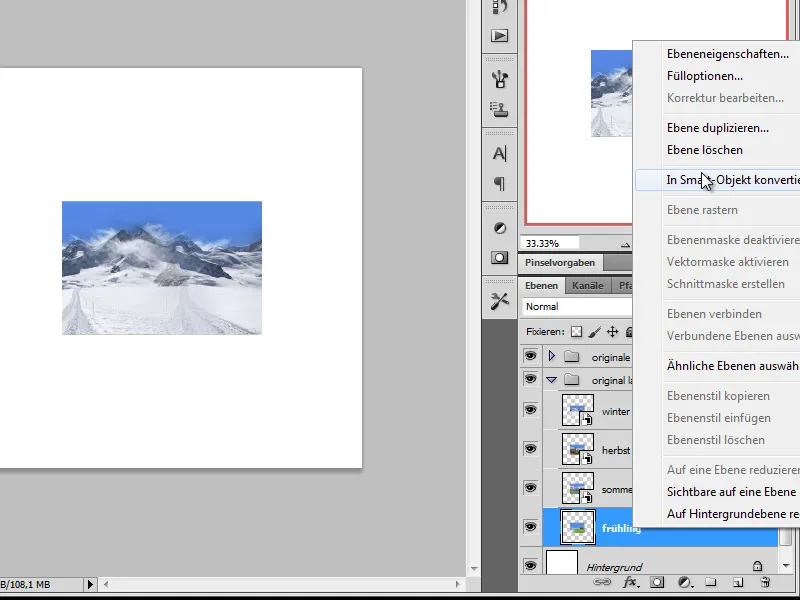
Για να είμαι σίγουρος, δημιουργώ ένα αντίγραφο αυτών των επιπέδων και τα αποκρύπτω πρώτα. Τώρα κάθε ένα από αυτά τα αντικείμενα είναι παραμορφωμένο και πλοηγούμαι στο αντίστοιχο στοιχείο μενού: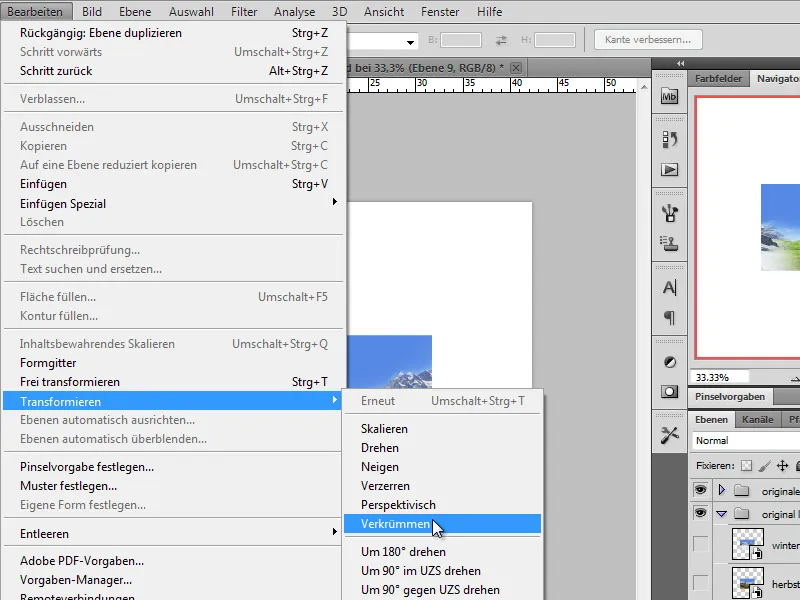
Ο στόχος είναι να μετατρέψω αυτό το τμήμα της εικόνας σε ένα τέταρτο του κύκλου. Για να το κάνουμε πιο εύκολο, χρησιμοποιούμε απλώς τις προεπιλεγμένες ρυθμίσεις στο αναπτυσσόμενο μενού και επιλέγουμε εκεί το τόξο.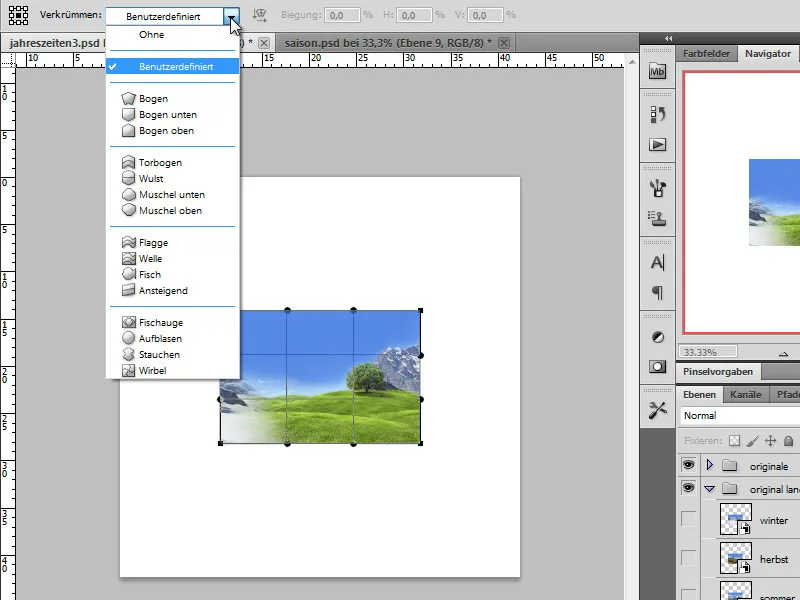
Η καμπύλη στο πλαίσιο διαλόγου που βρίσκεται δίπλα του έχει οριστεί στο 50 τοις εκατό. Επιβεβαιώνουμε αυτή την επεξεργασία και εφαρμόζουμε αυτό το βήμα στα υπόλοιπα 3 τμήματα της εικόνας.
Βήμα 8 - Συναρμολόγηση των τμημάτων τόξου σε κύκλο
Αυτό το βήμα αφορά τη συναρμολόγηση του κύκλου. Ξεκινάω με το ξεθώριασμα της άνοιξης και του καλοκαιριού. Μετακινώ το επίπεδο Άνοιξη ελαφρώς προς τα πάνω αριστερά. Στη συνέχεια, το στρώμα Summer περιστρέφεται κατά 90 μοίρες δεξιόστροφα χρησιμοποιώντας το μενού Transform (Μετασχηματισμός ).
Αφού περιστραφεί αυτό το επίπεδο, συνδέεται με το επίπεδο Άνοιξη χρησιμοποιώντας το εργαλείο Μετακίνηση. Και οι δύο πλευρές του τμήματος τόξου πρέπει να ενωθούν απρόσκοπτα. Εάν έχετε αμφιβολίες, μπορείτε επίσης να χρησιμοποιήσετε τα πλήκτρα βέλους στο πληκτρολόγιο για να ταιριάξετε αυτά τα μέρη. Αυτό δείχνει αμέσως ότι η προηγούμενη δημιουργία πανοράματος αξίζει τον κόπο.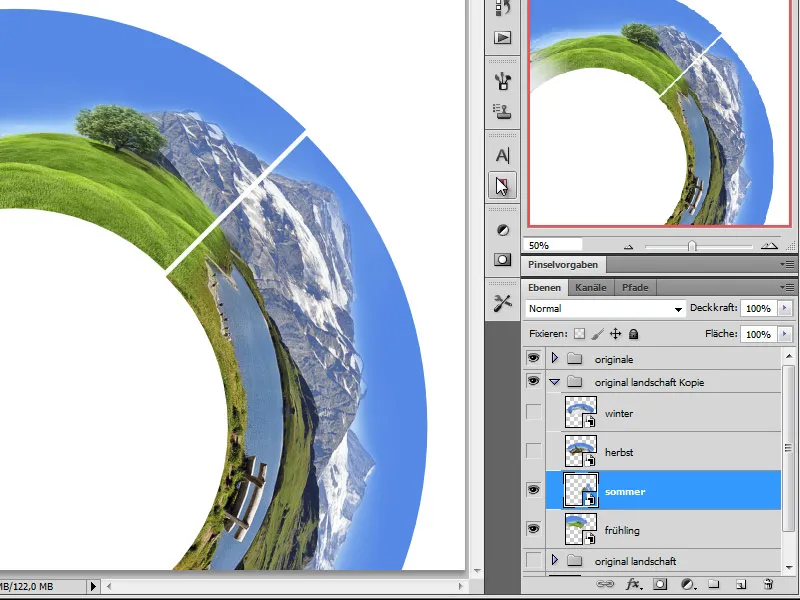
Επαναλαμβάνουμε αυτό το βήμα με τα κυκλικά τμήματα για το φθινόπωρο και το χειμώνα, προσαρμόζοντας μόνο τον τρόπο μετασχηματισμού. Το φθινόπωρο θα περιστραφεί κατά 180 μοίρες - ο χειμώνας κατά 90 μοίρες αριστερόστροφα.
Βήμα 9 - Διόρθωση των μεταβάσεων
Στην περίπτωσή μου, η μετάβαση μεταξύ χειμώνα και άνοιξης δεν ήταν ακόμη άψογη. Αυτό πρέπει τώρα να διορθωθεί.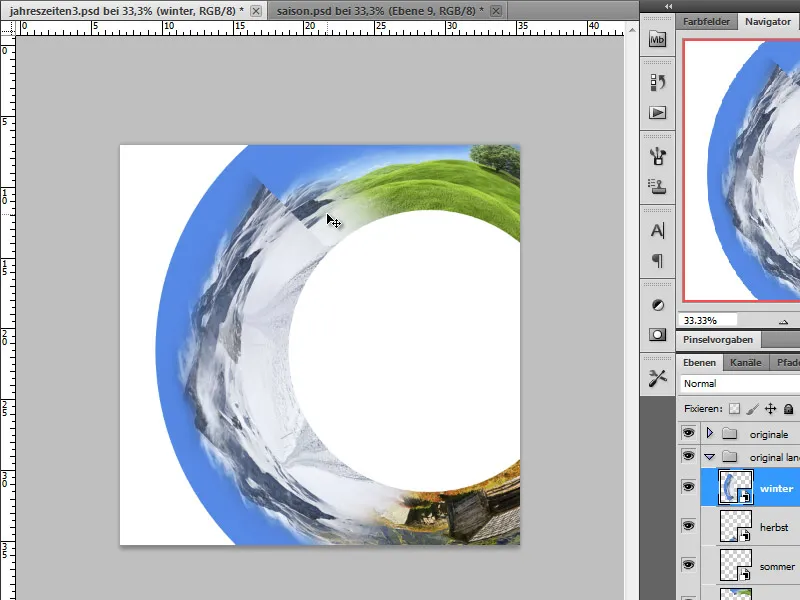
Για να το κάνω αυτό, διπλασιάζω το στρώμα της άνοιξης, το περιστρέφω αριστερόστροφα κατά 45 μοίρες περίπου και αφήνω τμήματα του χειμερινού τοπίου να επικαλύπτονται.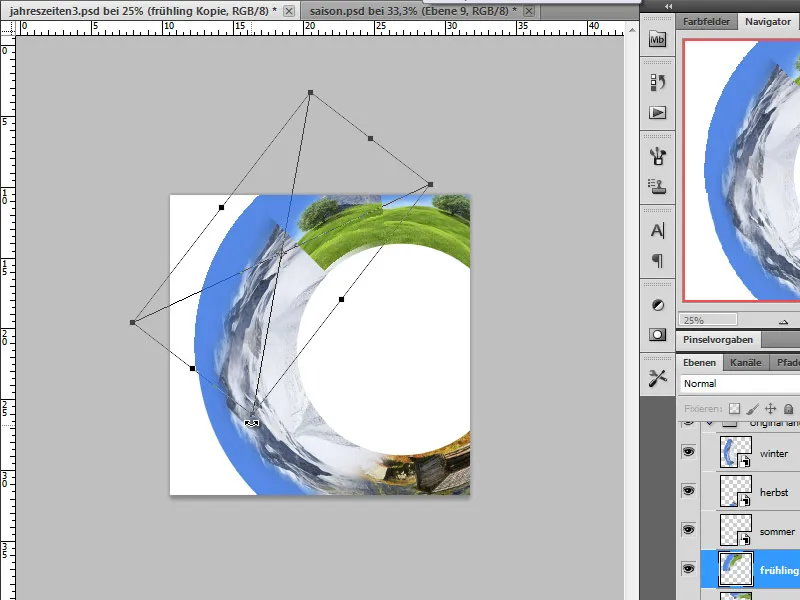
Η αντιγραμμένη και περιστρεφόμενη στρώση της άνοιξης τοποθετείται τώρα στην κορυφή της στοίβας στρώσεων και αποκρύπτεται εν μέρει χρησιμοποιώντας μια μάσκα στρώσης. Χρησιμοποιώ ένα μαλακό πινέλο με μέτρια αδιαφάνεια για αυτό.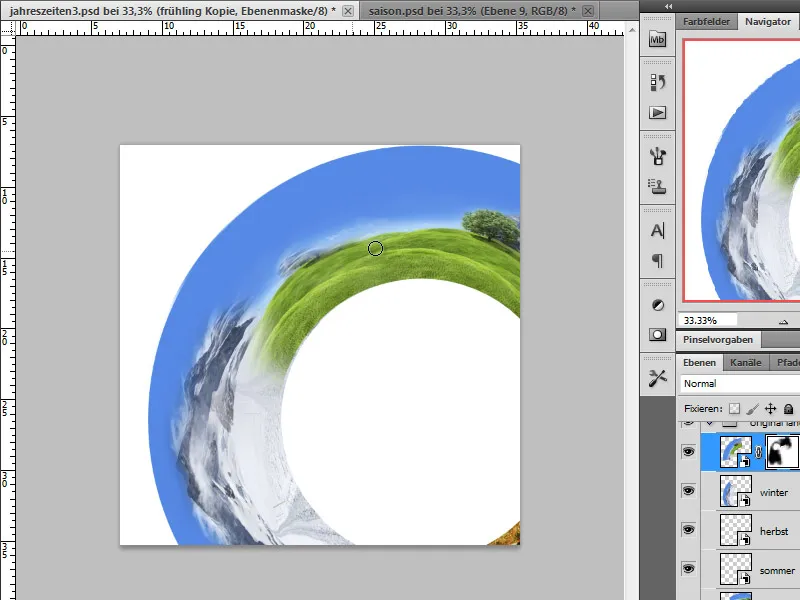
Βήμα 10 - Συνδυασμός επιπέδων - κλίμακα
Τώρα έχουμε συγχωνεύσει τα τμήματα του κύκλου μας σε έναν πλήρη κύκλο, αλλά είναι λίγο πολύ μεγάλος. Γι' αυτό θα τον μετασχηματίσω και θα τον κάνω μικρότερο. Σκόπιμα δημιούργησα μεγαλύτερα κυκλικά τμήματα, ώστε πρώτον να έχω περισσότερο χώρο για ελιγμούς και δεύτερον να πετύχω καλύτερη ποιότητα.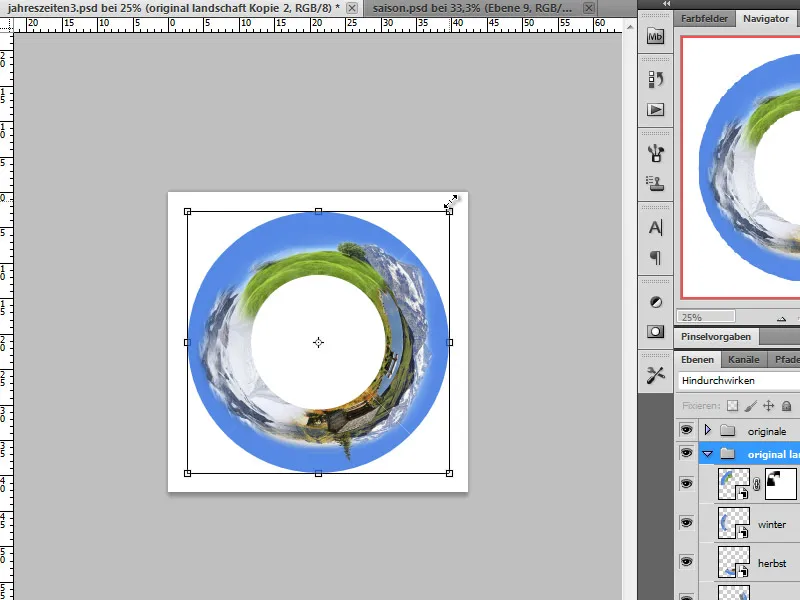
Βήμα 11 - Προσθέστε μια χρωματική διαβάθμιση στο φόντο
Για να κάνουμε τον κύκλο που δημιουργήσαμε να ξεχωρίζει πραγματικά, δημιουργούμε μια χρωματική διαβάθμιση για το φόντο. Αντί να χρωματίσουμε απλώς το επίπεδο, θα δημιουργήσουμε μια επεξεργάσιμη διαβάθμιση χρησιμοποιώντας ένα επίπεδο προσαρμογής. Αυτή θα είναι προκαθορισμένη από το μπλε στο λευκό και γραμμική. Η απόχρωση του μπλε θα πρέπει να ταιριάζει με αυτή του ουρανού σας.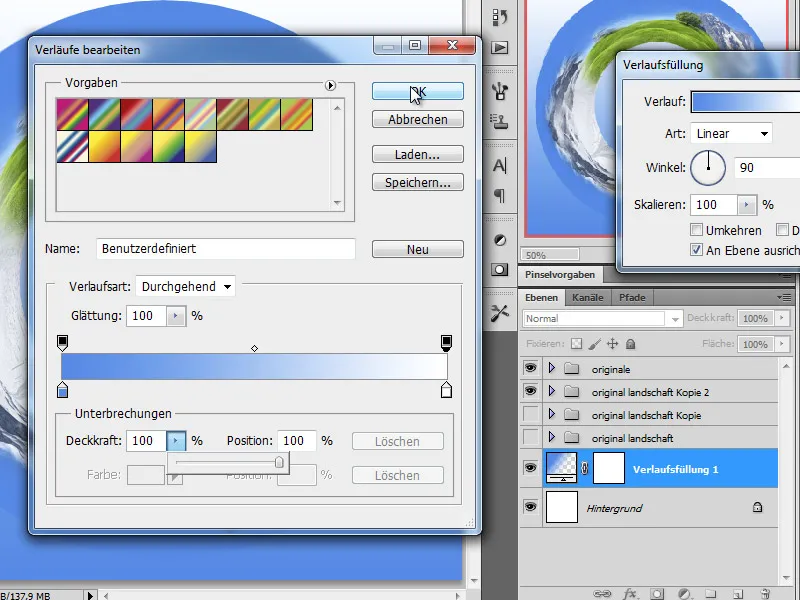
Η κατεύθυνση της διαβάθμισης μπορεί να ρυθμιστεί στη γωνία χρησιμοποιώντας το διάλογο.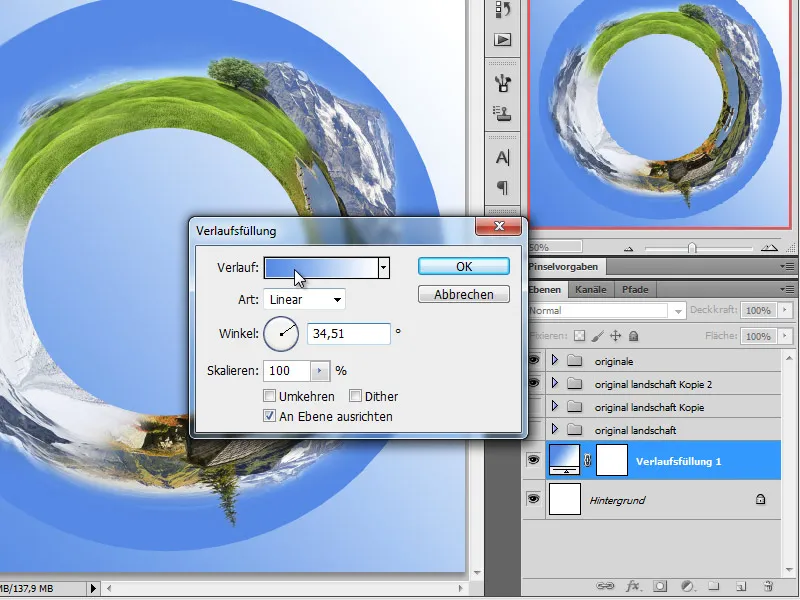
Βήμα 12 - Κρύψτε τις περιοχές του ουρανού του κύκλου και αλλάξτε το αποτέλεσμα του κύκλου περιστρέφοντάς τον
Όταν κοιτάζω τώρα τον κύκλο, παρατηρώ ότι το εφέ των ορεινών τοπίων δεν έρχεται σε ισχύ. Αυτό μπορεί κάλλιστα να έχει να κάνει με τη θέση ή τη γωνία της απεικόνισης. Αποφασίζω λοιπόν να περιστρέψω τον κύκλο και να φέρω τα βουνά ελαφρώς προς τα πάνω.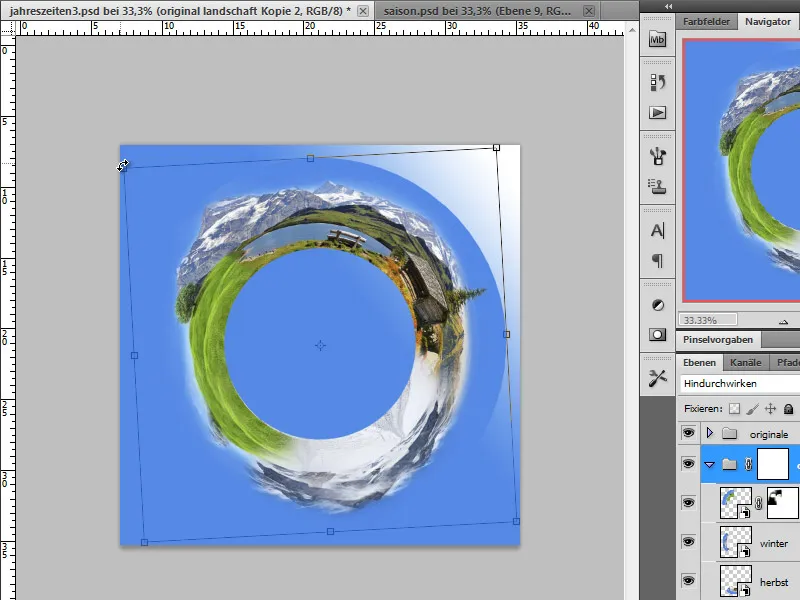
Μετά τη δημιουργία της χρωματικής διαβάθμισης, ο μπλε, μονότονος ουρανός που είχε δημιουργηθεί προηγουμένως δεν ταιριάζει πλέον τόσο καλά με το φόντο. Επομένως, εφαρμόζω μια μάσκα στρώματος στο φάκελο στον οποίο είναι αποθηκευμένα όλα τα τμήματα του κύκλου. Αυτό χρησιμεύει για να αντισταθμίσει τις διαφορές στη μετάβαση από τον ουρανό στη χρωματική διαβάθμιση. Εξαφανίζω το μονότονο μπλε με μια μαλακή μύτη πινέλου.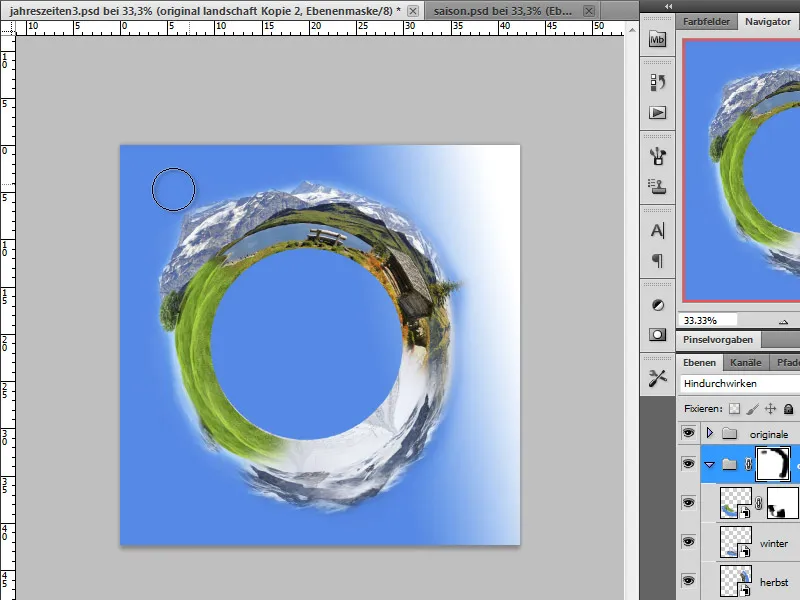
Βήμα 13 - Προσθήκη διακοσμητικών στοιχείων
Το τοπίο μου εξακολουθεί να φαίνεται λίγο επίπεδο και μονότονο. Θέλω να το αλλάξω αυτό προσθέτοντας μικρά στοιχεία εικόνας. Έτσι, προσθέτω περισσότερα κομμένα αντικείμενα στο έγγραφο εργασίας μου. Αυτά περιλαμβάνουν μια πεταλούδα, ένα φύλλο αμπέλου, μια αγελάδα, ένα μπαλόνι και ένα δέντρο.
ΣΥΜΒΟΥΛΉ:
Κατάφερα να πάρω αυτά τα στοιχεία από μια συλλογή εικόνων που μπορείτε ακόμα να αγοράσετε σε ορισμένα καταστήματα με την ονομασία "Photo Objects". Αυτή είναι μια γρήγορη μέθοδος, καθώς οι εικόνες έχουν ήδη περικοπεί με μάσκες άλφα και μπορώ να τις εξάγω από το πρόγραμμα ως TIFF με διαφάνειες.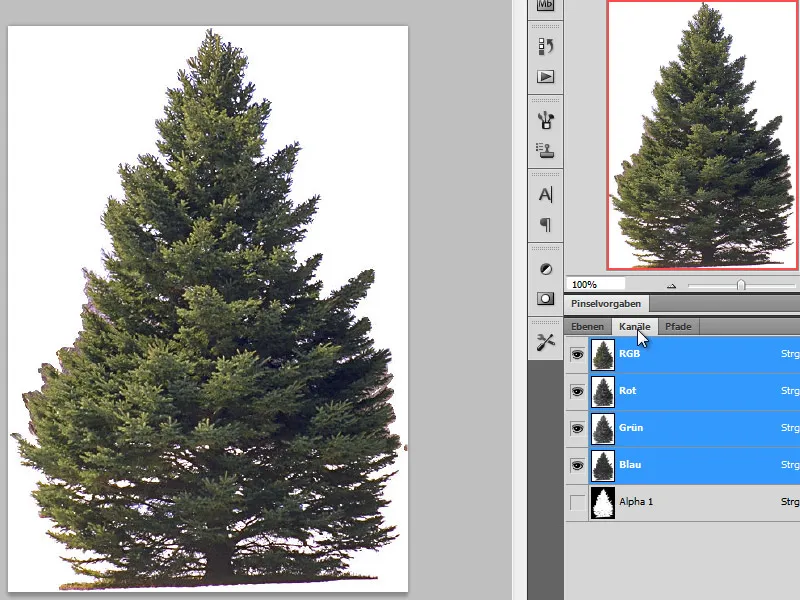
Πρώτα απ' όλα, δίνω προσοχή στο μέγεθος και την προοπτική, οπότε θα προσαρμόσω κάθε επιμέρους στοιχείο στη θέση του χρησιμοποιώντας τον έλεγχο μετασχηματισμού. Η μετακίνηση του δέντρου σε ένα από τα χαμηλότερα επίπεδα ήταν αναπόφευκτη.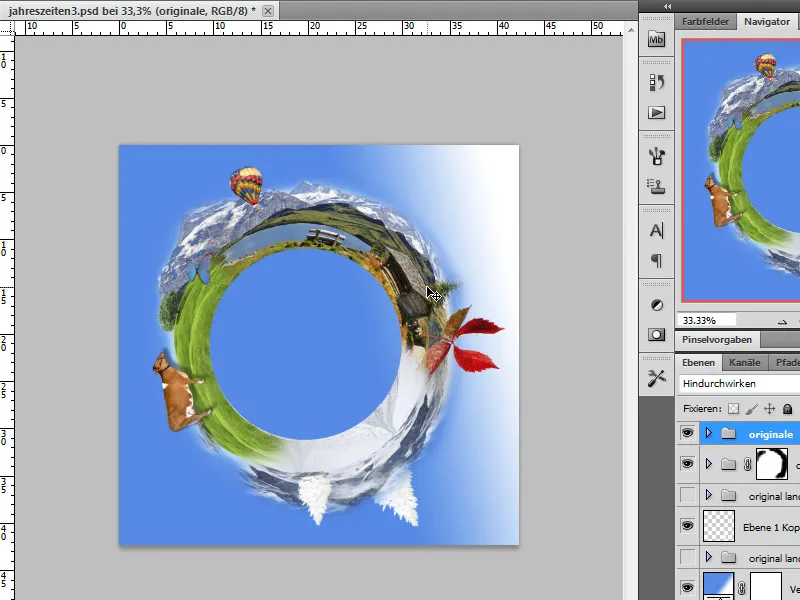
Βήμα 14 - Συμπλήρωση της τρύπας στον κύκλο
Τα τμήματα του κύκλου μου εξακολουθούν να έχουν μια τρύπα στο κέντρο. Ωστόσο, αντί να τη γεμίσω με κόπο με το εργαλείο σφραγίδας, χρησιμοποιώ απλώς ένα γραφικό. Αποφάσισα να χρησιμοποιήσω μια σφαίρα εδώ, την οποία πρώτα αναμειγνύω με μια μάσκα στρώματος στις άκρες.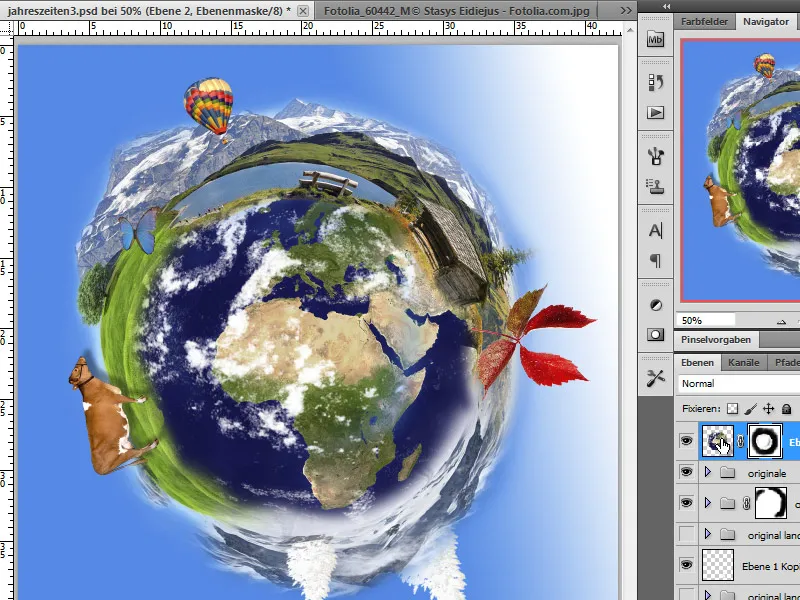
Στη συνέχεια επεξεργάζομαι το χρώμα της σφαίρας, ώστε να ταιριάζει καλύτερα με το περιβάλλον. Για να το κάνω αυτό, χρησιμοποιώ ένα επίπεδο προσαρμογής διαβάθμισης και χρωματίζω την εικόνα. Για να αποτρέψω τις αλλαγές να επηρεάσουν ολόκληρο το έγγραφο εργασίας, δημιουργώ μια μάσκα αποκοπής με το επίπεδο της σφαίρας κάνοντας κλικ μεταξύ αυτών των επιπέδων κρατώντας πατημένο το πλήκτρο Alt.
Βασίζω το χρωματικό σχήμα στα λιβάδια των γύρω τοπίων. Το αποτέλεσμα είναι μια χρωματική διαβάθμιση που καθορίζεται από τον χρήστη με χρωματικούς τόνους από κάθε τμήμα του κύκλου. Ο τύπος της διαβάθμισης φαίνεται στη γωνία.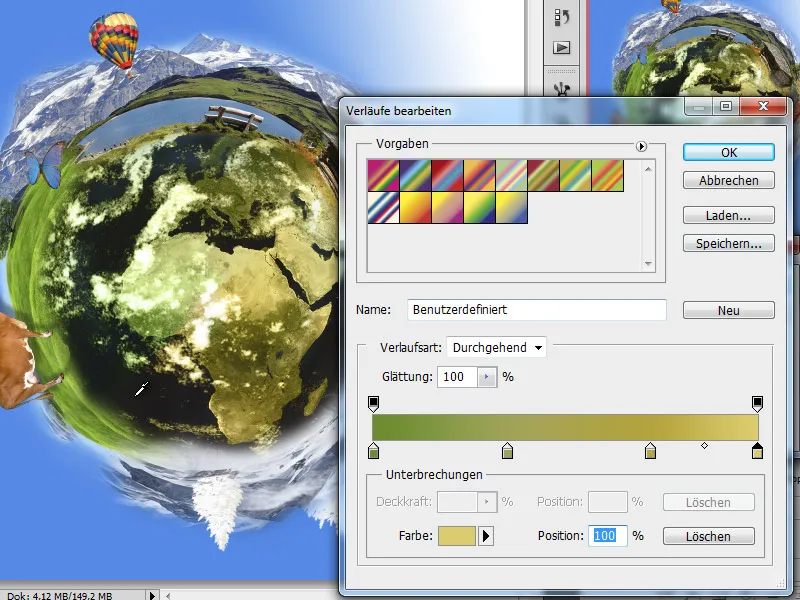
Το επίπεδο προσαρμογής που δημιουργείται με αυτόν τον τρόπο ρυθμίζεται στη λειτουργία χρώματος.
Βήμα 15 - Δημιουργία σύννεφων
Θέλω να προσθέσω σύννεφα στην εικόνα μας, τα οποία πρέπει πρώτα να δημιουργήσω. Μπορώ είτε να χρησιμοποιήσω μύτες πινέλου είτε να χρησιμοποιήσω αποκομμένα σύννεφα από άλλες εικόνες. Έχω ενσωματώσει και τα δύο αυτά πράγματα στην εικόνα μου.
Πρώτα απ' όλα, χρειάζομαι ένα νέο, άδειο επίπεδο εργασίας, το οποίο χρωματίζω μαύρο και δημιουργώ ένα σύνολο επιπέδων - δηλαδή έναν φάκελο στον οποίο συγκεντρώνονται αρχικά αυτά τα επίπεδα.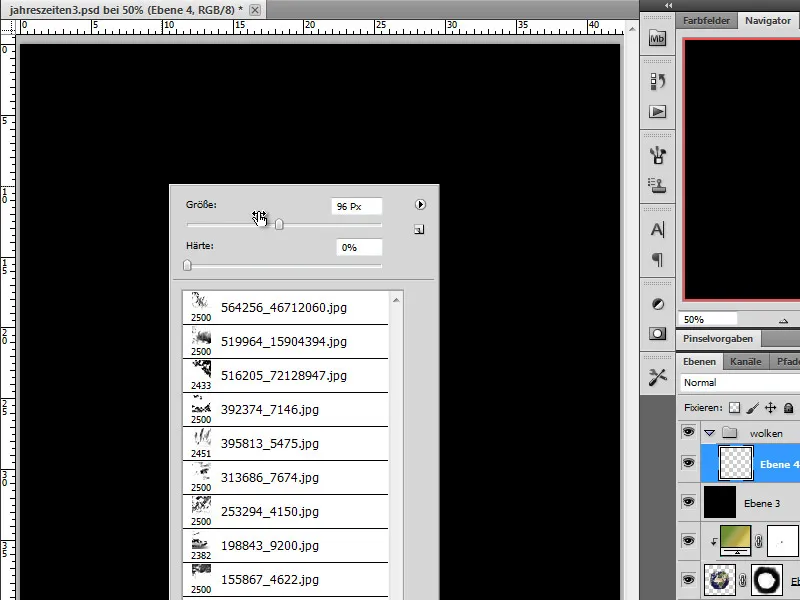
Τα πινέλα των σύννεφων είναι αρκετά μεγάλα και τα μειώνω σε μέγεθος που να χωράει στο έγγραφο εργασίας μου. Κάθε σύννεφο σχεδιάζεται με 100 τοις εκατό αδιαφάνεια σε μια νέα στρώση. Καθώς η αδιαφάνεια δεν επαρκεί πάντα για να επιτευχθεί πλήρης κάλυψη, καλό είναι να κάνετε δύο φορές κλικ στο ίδιο σημείο στα πινέλα. Με αυτόν τον τρόπο, τα σύννεφα εφαρμόζονται με μεγαλύτερη κάλυψη.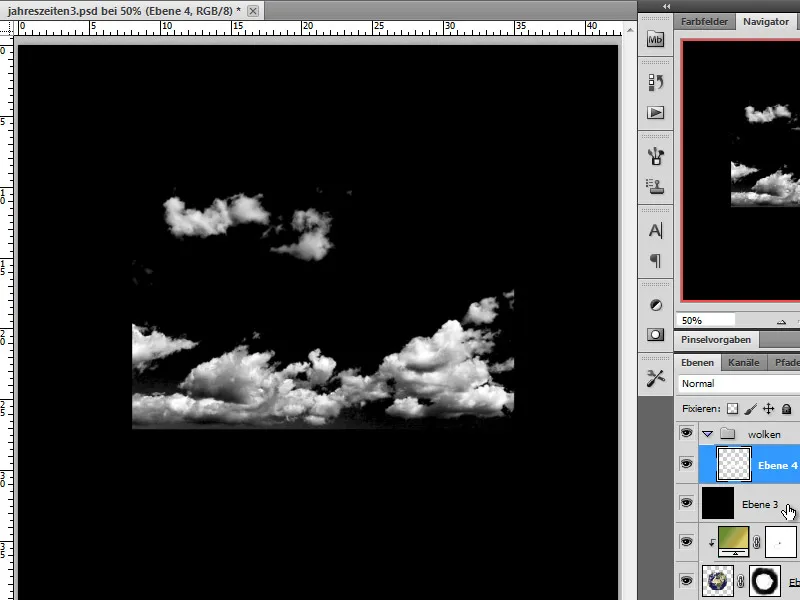
Μόλις δημιουργηθούν όλα τα σύννεφα, ήρθε η ώρα να τα τοποθετήσετε στην εικόνα. Για να το κάνω αυτό, αποκρύπτω το μαύρο επίπεδο και μετακινώ τα σύννεφα στην επιφάνεια εργασίας μου. Μπορείτε επίσης να δημιουργήσετε πολλά αντίγραφα των στρώσεων των σύννεφων. Αυτό σας δίνει πολύ περισσότερες επιλογές όσον αφορά το μέγεθος κ.λπ. τις οποίες μπορείτε στη συνέχεια να εξατομικεύσετε μεταμορφώνοντας και παραμορφώνοντας. Μπορώ να επεξεργαστώ τις σκληρές άκρες με μια μάσκα στρώματος ή να τις αφαιρέσω με τη γόμα. Προσπαθήστε πάντα να χρησιμοποιείτε μαλακά άκρα πινέλου.
Βήμα 16 - Τοποθετήστε τα σύννεφα και το περιεχόμενο, εκθέστε τις λεπτομέρειες
Αφού τοποθετηθούν όλα τα σύννεφα, εφαρμόζονται οι τελευταίες πινελιές.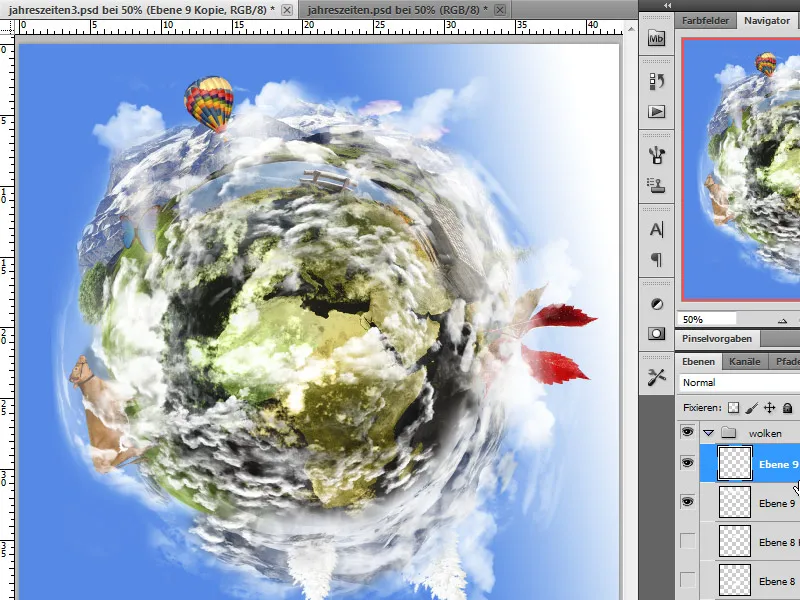
Στη συνέχεια, για παράδειγμα, θέλω να φέρω την αγελάδα πιο μπροστά στην εικόνα. Αυτό το καταφέρνω μετακινώντας το αεροπλάνο. Μπορώ να ζήσω με αυτό στο τέλος - ένας σαφής χαρακτηρισμός επιπέδου με βοηθάει να το ξαναβρώ.
Το σημαντικό είναι ότι με την τακτοποίηση αποκαλύπτονται και πάλι οι λεπτομέρειες, όπως τα σπίτια, τα παγκάκια κ.λπ. στο κυκλικό τοπίο. Τα σύννεφα μπορούν επίσης να μετακινηθούν στο φόντο.
Επιπλέον, σε ορισμένα από τα σύννεφα δίνεται ένα στυλ στρώματος με τη μορφή σκιάς πτώσης, ώστε να μπορώ να προσθέσω περισσότερο βάθος στη δομή. Είναι σημαντικό να μην ορίσετε τις σκιές πτώσης στο συνολικό φως, αλλά να καθορίσετε την ευθυγράμμιση για τα σύννεφα ξεχωριστά. Παρά τους νόμους της φυσικής, αυτή η επεξεργασία έχει ως αποτέλεσμα μια καλύτερη συνολική εικόνα. Και σε έναν φανταστικό κόσμο, η σκιά μπορεί μερικές φορές να πέφτει με ασυνήθιστο τρόπο.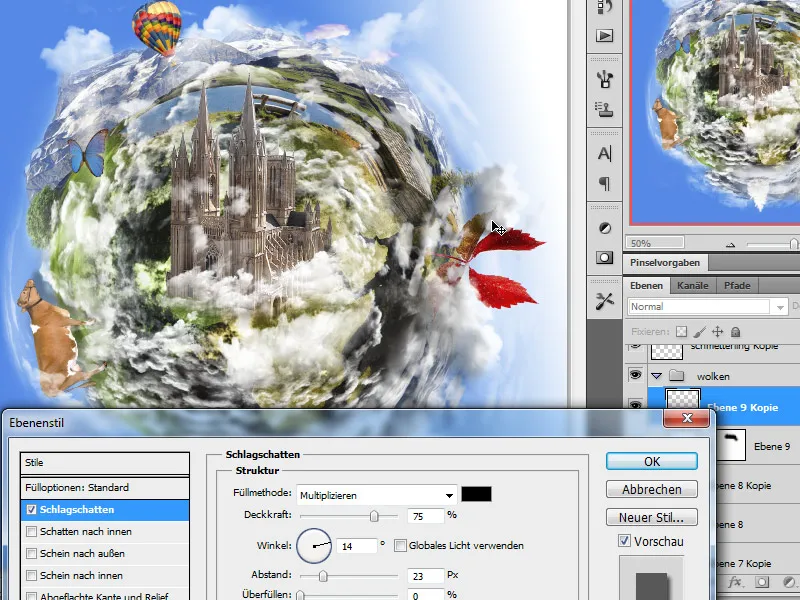
Βήμα 17 - Ρύθμιση του φωτεινού σημείου
Δεν είναι ότι η εικόνα είναι βαρετή. Ωστόσο, μπορείτε ακόμα να την αξιοποιήσετε λίγο περισσότερο. Αποφάσισα να ενσωματώσω στην εικόνα ένα γνωστό κτίριο, το οποίο τελικά ξεπροβάλλει μέσα από τα σύννεφα. Βασικά, μπορείτε να χρησιμοποιήσετε οτιδήποτε θέλετε, συμπεριλαμβανομένων των φυτών, για παράδειγμα...
Αρχικά, εισάγω το περικομμένο μου αντικείμενο στο αρχείο εργασίας μου.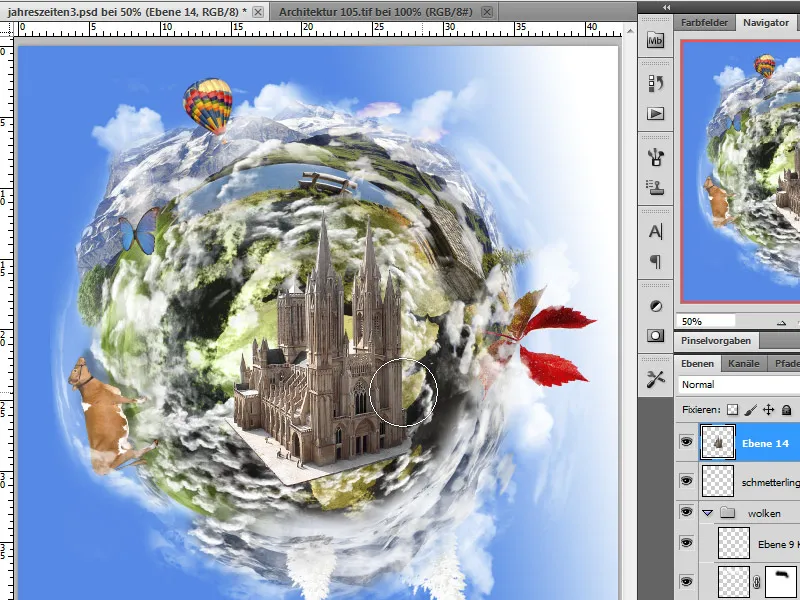
Σε αυτή τη θέση, ο θόλος εξακολουθεί να έχει το πρόβλημα ότι το φως, το οποίο θα έπρεπε αργότερα να έρθει από πάνω δεξιά, προς το παρόν τον φωτίζει από αριστερά. Μπορούμε να το αλλάξουμε αυτό αντικατοπτρίζοντας το οριζόντια χρησιμοποιώντας το μενού Edit>Transform.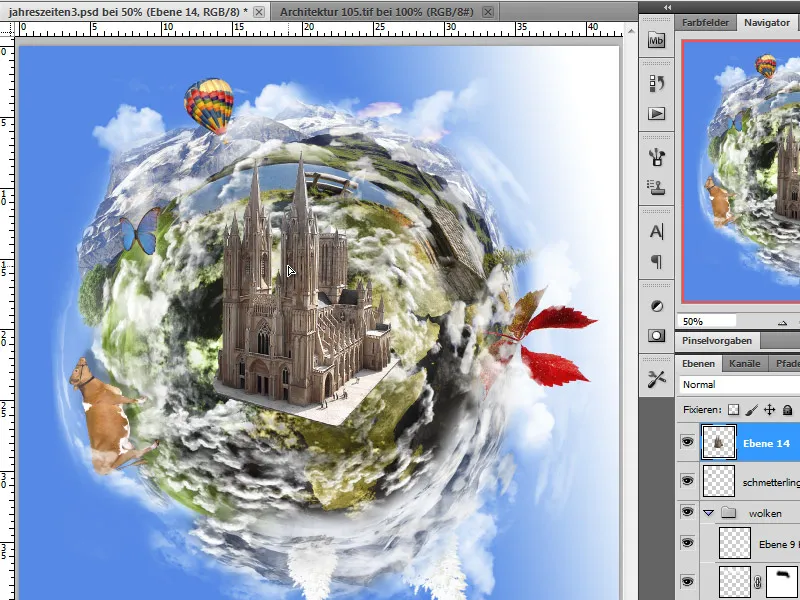
Διπλασιάζω αυτό το επίπεδο θόλου, καθώς θα ήθελα να εμφανίσω ένα μέρος πίσω από τα σύννεφα και ένα μπροστά από αυτά. Το αντίγραφο είναι προσωρινά κρυμμένο. Το πρώτο θολωτό επίπεδο μετακινείται μέσα στη στοίβα των σύννεφων.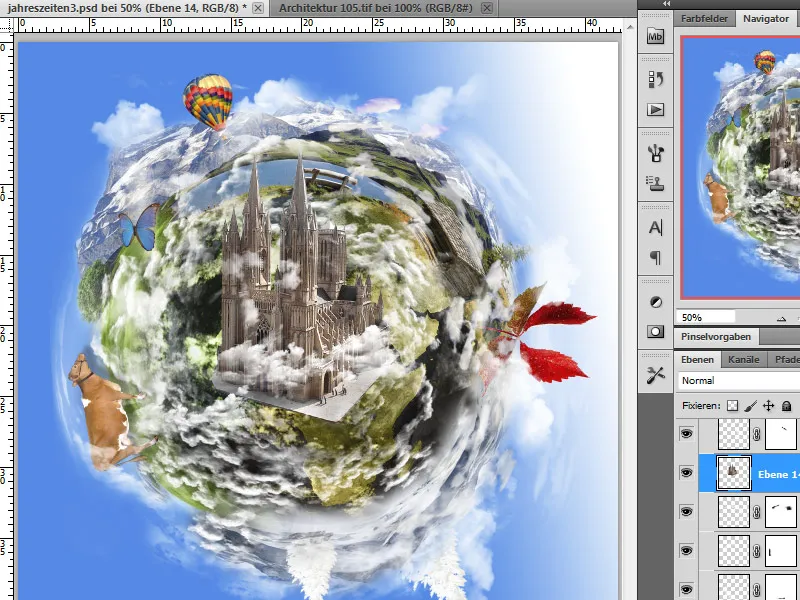
Για να είναι σωστή η συνολική εικόνα, εμφανίζονται τώρα περαιτέρω λεπτομέρειες των σύννεφων ή επεξεργάζονται, έτσι ώστε ο θόλος να εμφανίζεται σε ένα δυναμικό περιβάλλον. Επιπλέον, χρησιμοποιώ μια μάσκα στρώματος για να αποκρύψω τις χαμηλότερες λεπτομέρειες του εδάφους στο θόλο και στο αντίγραφο στρώματος, ώστε να προεξέχει ελαφρώς καλύτερα από το έδαφος. Το ανώτερο αντίγραφο μπορεί να ξεθωριάσει, εάν απαιτείται.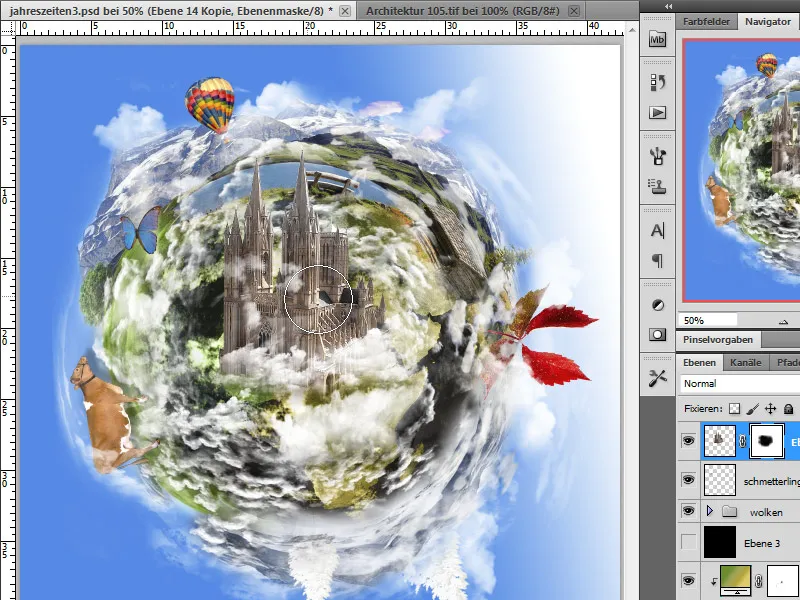
Βήμα 18 - Δημιουργία ακτίνων ηλιακού φωτός
Τώρα θέλω να φέρω τον ήλιο στην εικόνα και να εισαγάγω ένα γραφικό. Καθώς είναι αρκετά μεγάλος, τον μετασχηματίζω έτσι ώστε οι ακτίνες να φτάνουν ακόμα στην τεχνητή γη από το κέντρο.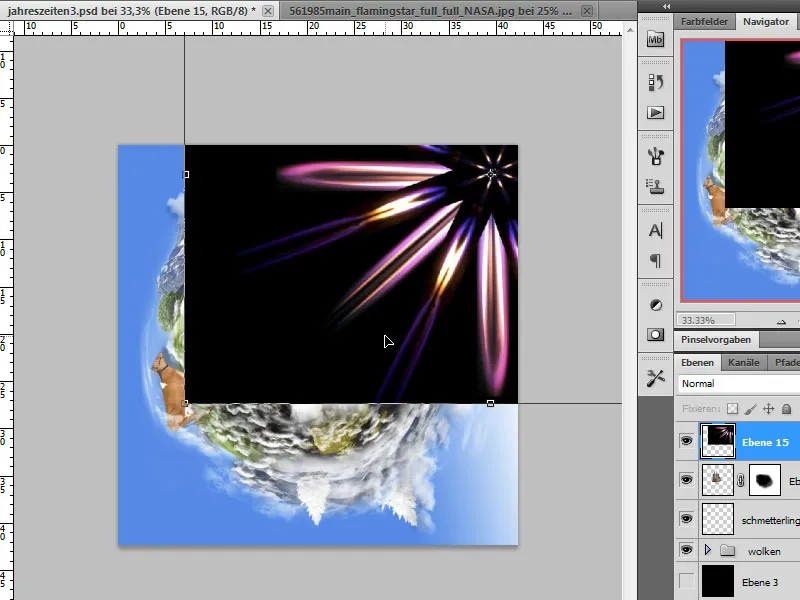
Τώρα ήρθε η ώρα να δημιουργήσω τις λεπτές ακτίνες του ήλιου. Τις πετυχαίνω εφαρμόζοντας το ακτινικό θόλωμα σε αυτή την εικόνα χρησιμοποιώντας μια μέθοδο σε σχήμα ακτίνας, με μετατόπιση του κέντρου και με την καλύτερη ποιότητα και πλήρη ισχύ.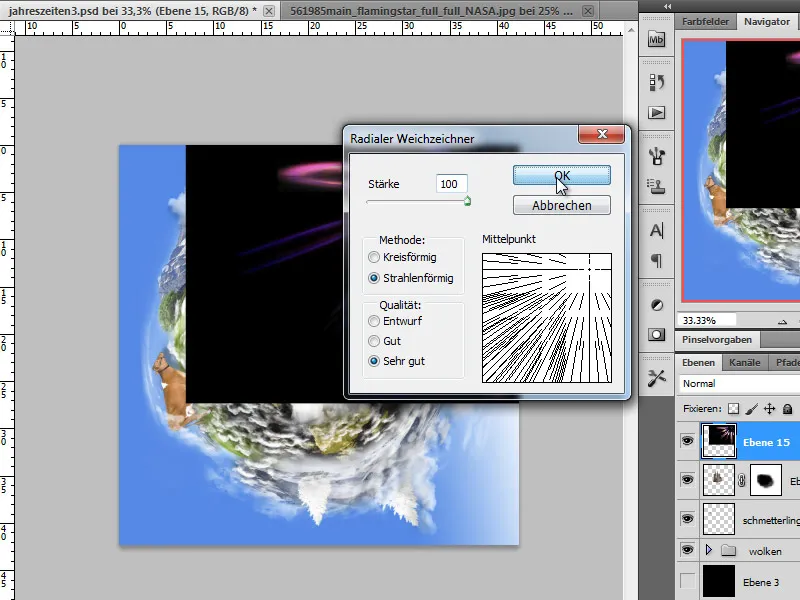
Επαναλαμβάνω αυτό το βήμα άλλη μια φορά. Αν το αποτέλεσμα είναι της αρεσκείας μου, αλλάζω το επίπεδο σε λειτουργία αρνητικού πολλαπλασιασμού.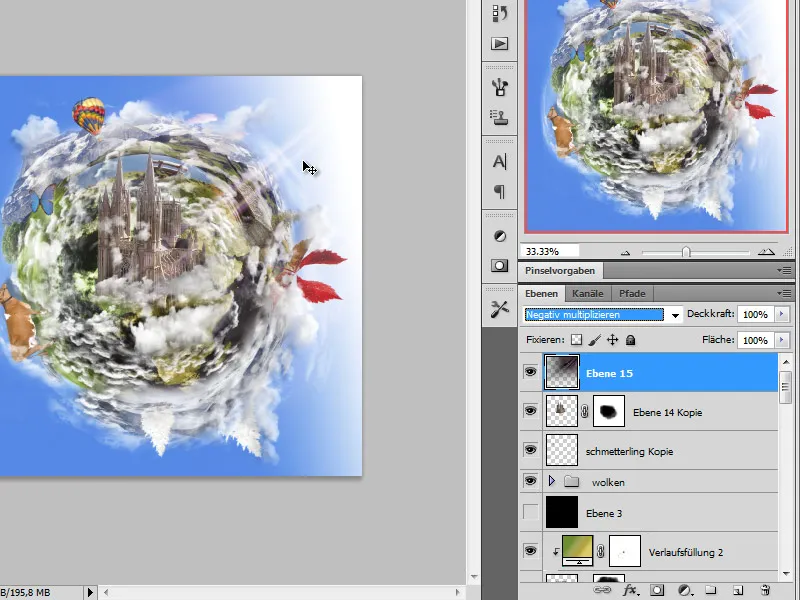
Βήμα 19 - Προσθήκη του βόρειου σέλαος
Κατά τη δημιουργία αυτού του έργου, σκέφτηκα γιατί να μην τοποθετήσω και ένα είδος βόρειου σέλαος στη χειμερινή περιοχή κοντά στα βουνά. Βρήκα αυτή την ιδέα συναρπαστική και την υλοποίησα εισάγοντας στην εικόνα μου ένα νεφέλωμα από τον γαλαξία. Το μετακίνησα πολύ πιο κάτω στη στοίβα επιπέδων, ώστε να φαίνεται περισσότερο στο φόντο.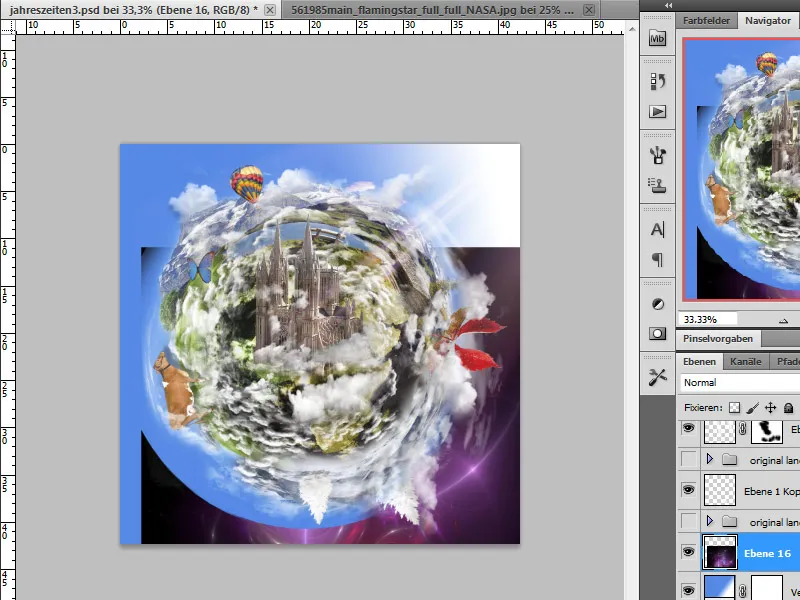
Ωστόσο, πρέπει ακόμη να του αλλάξω το μέγεθος και να μετακινήσω τη θέση του. Μπορώ επίσης να μεταβάλλω τη θέση του στη στοίβα στρώσεων. Στη συνέχεια, η στρώση ρυθμίζεται σε λειτουργία αρνητικού πολλαπλασιασμού.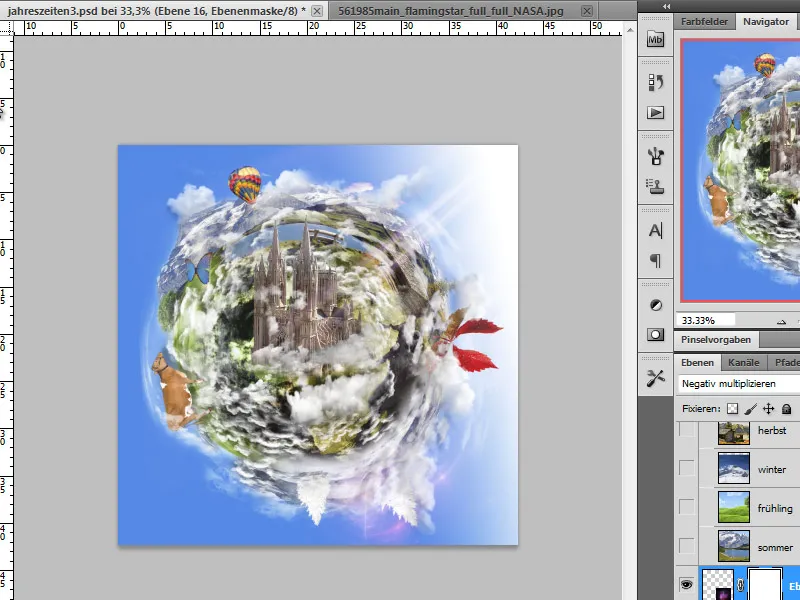
Για τις πιο λεπτές λεπτομέρειες, μπορώ επίσης να εμφανίσω ή να αποκρύψω στοιχεία με μια μάσκα στρώματος με τον συνηθισμένο τρόπο.
Βήμα 20 - Συνοψίζω - οξύνω
Το Ctrl+Alt+Shift+E μας βοηθά να συγχωνεύσουμε τα επίπεδα και δημιουργεί ένα νέο συνολικό επίπεδο. Διπλασιάζω αυτό το συνολικό επίπεδο και στη συνέχεια εφαρμόζω ένα φίλτρο - το φίλτρο υψηλής διέλευσης - σε αυτό. Η τιμή για την ακτίνα είναι περίπου 0,4 pixels.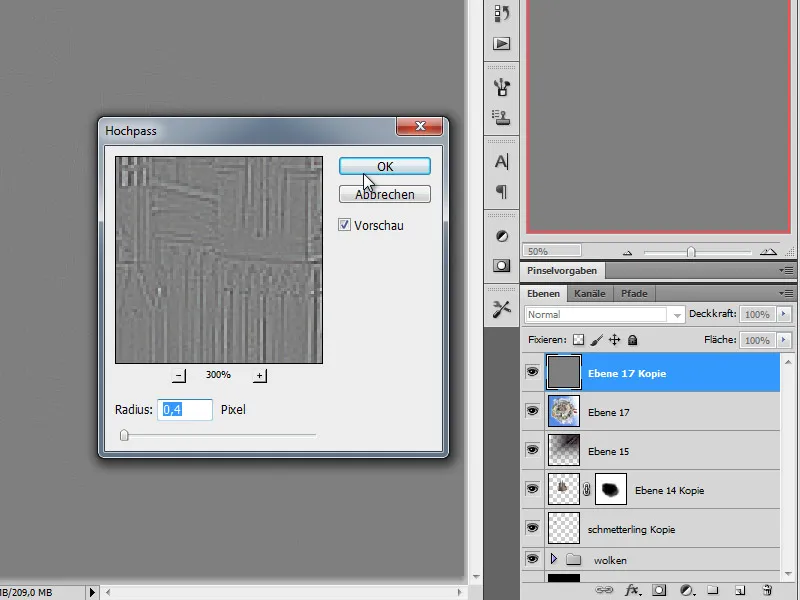
Αφού εφαρμόσουμε το υψιπερατό φίλτρο όπως επιθυμούμε, θέτουμε το επίπεδο σε λειτουργία Invert. Η αδιαφάνεια αυτής της στρώσης μπορεί στη συνέχεια να μειωθεί, εάν είναι επιθυμητό.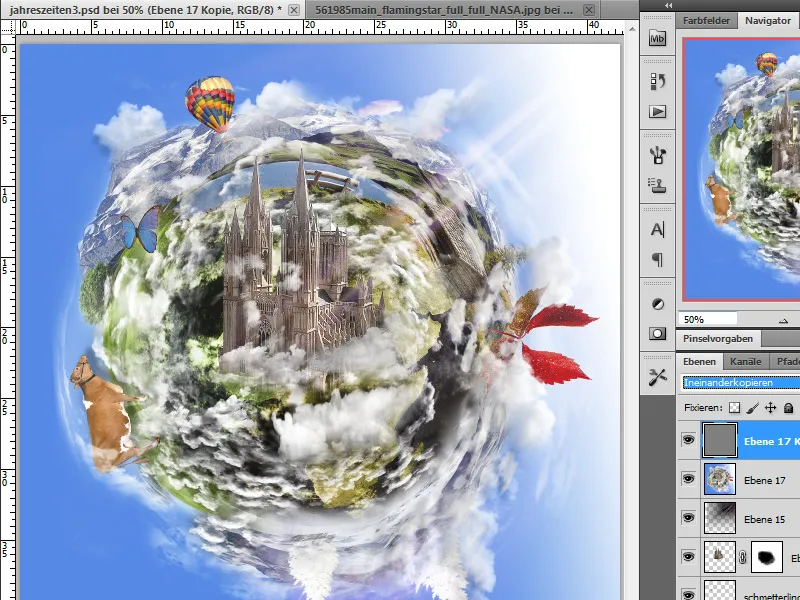
Τελικό αποτέλεσμα:
Έτσι μοιάζει τώρα ο πλανήτης μας:


